傲游浏览器导出书签的教程
2023-06-13 16:08:22作者:极光下载站
用户在面对众多的浏览器软件时,会根据自己的使用习惯来选择,其中就会有用户选择使用傲游浏览器,这款浏览器软件不仅占用系统内存小,还可以为用户的隐私安全作出保障,为用户带来了许多的便利和不错的体验,当用户在使用傲游浏览器软件时,有时会将重要的或是常用的网页放置在书签中,这样便于用户一键点击即可打开需要的网页,减少了许多没有必要的麻烦,但是有用户想要将书签导出来,却不知道怎么操作实现,便问到傲游浏览器如何导出书签的问题,这个问题其实很好解决,用户直接打开设置窗口并在其中的基本设置选项卡中点击导出书签选项即可操作实现,那么接下来就让小编来向大家分享一下傲游浏览器导出书签的方法步骤吧,希望用户能够喜欢。
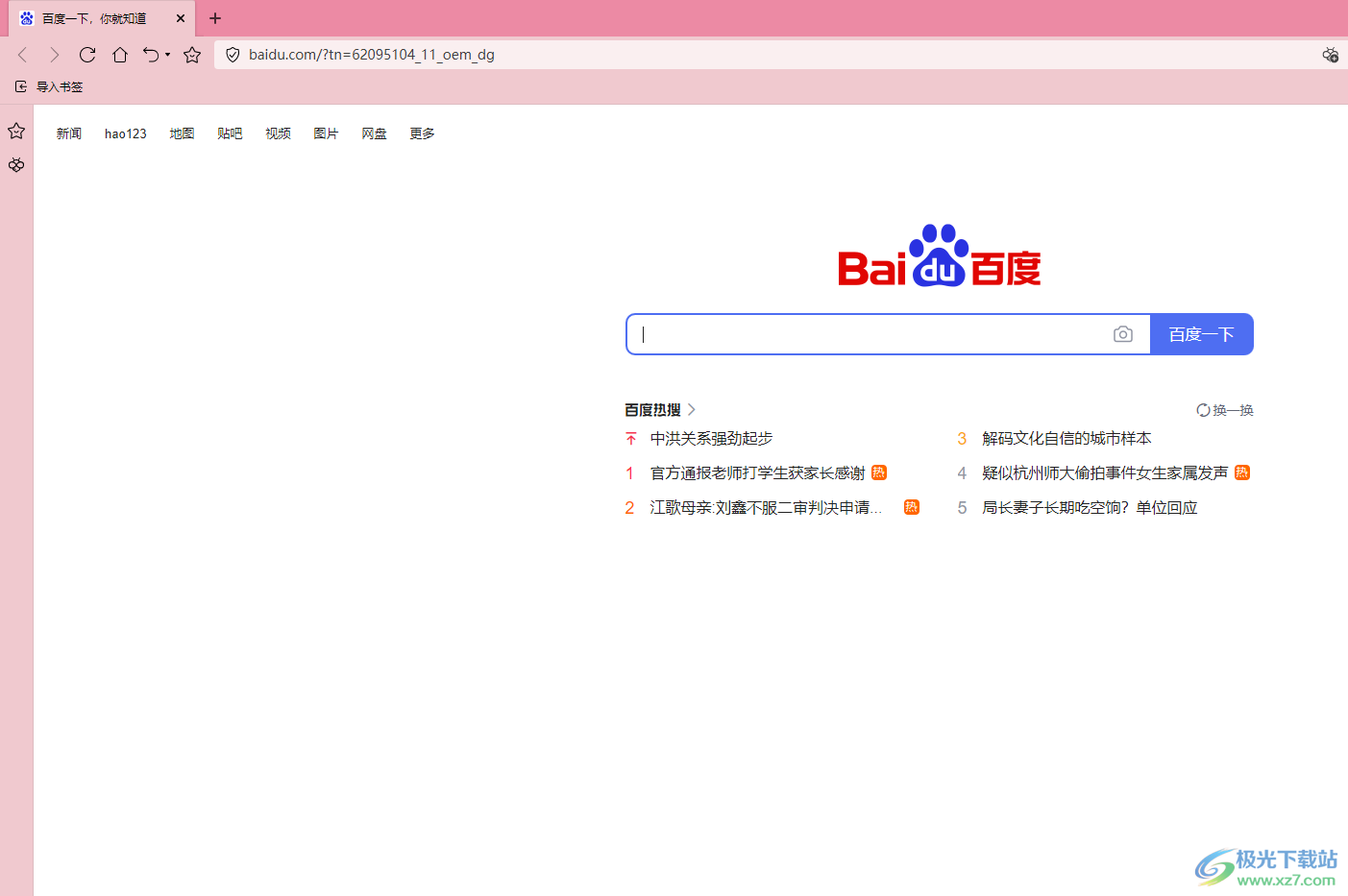
方法步骤
1.首先打开傲游浏览器软件,一般是在电脑桌面上,接着进入到主页上点击右上角的三横图标
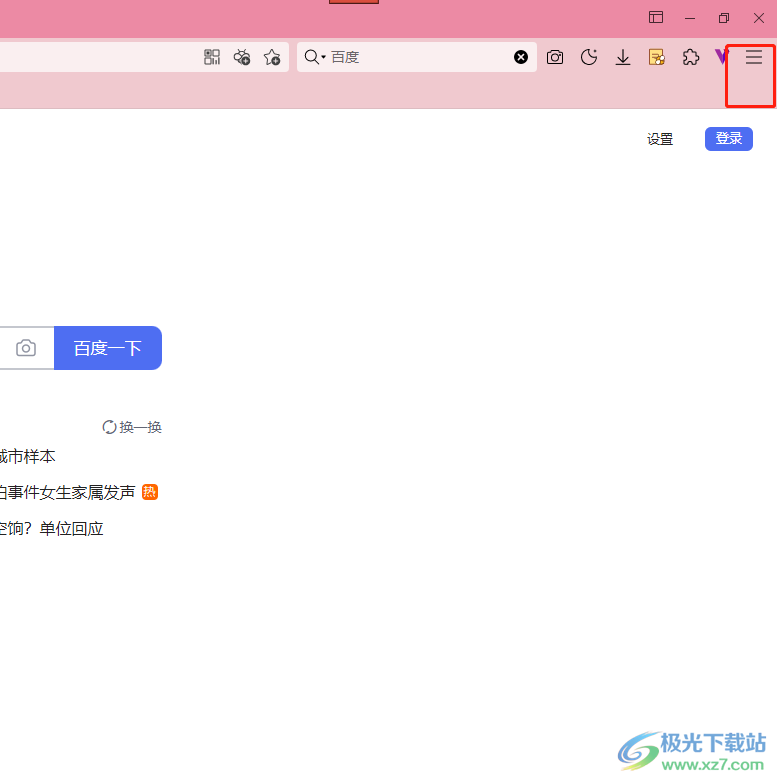
2.将会弹出下拉菜单,用户点击位于底部的设置选项,进入到设置窗口中
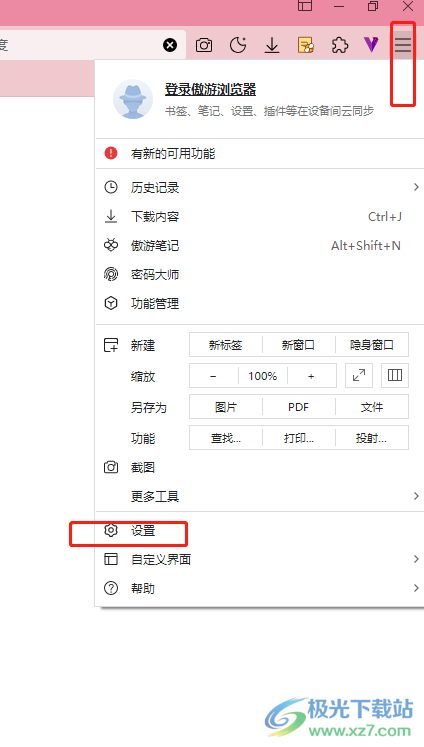
3.在打开的设置窗口中,用户将左侧的选项卡切换到基本设置选项卡上来解决问题
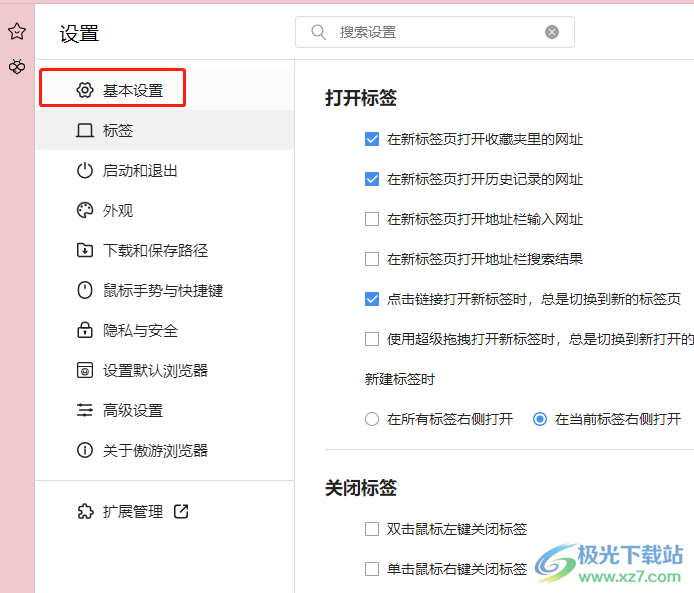
4.这时用户直接在右侧页面中找到数据信息板块,接着点击其中的导出书签选项

5.将会弹出另存为窗口,用户设置好保存路径和文件名称后按下保存按钮即可
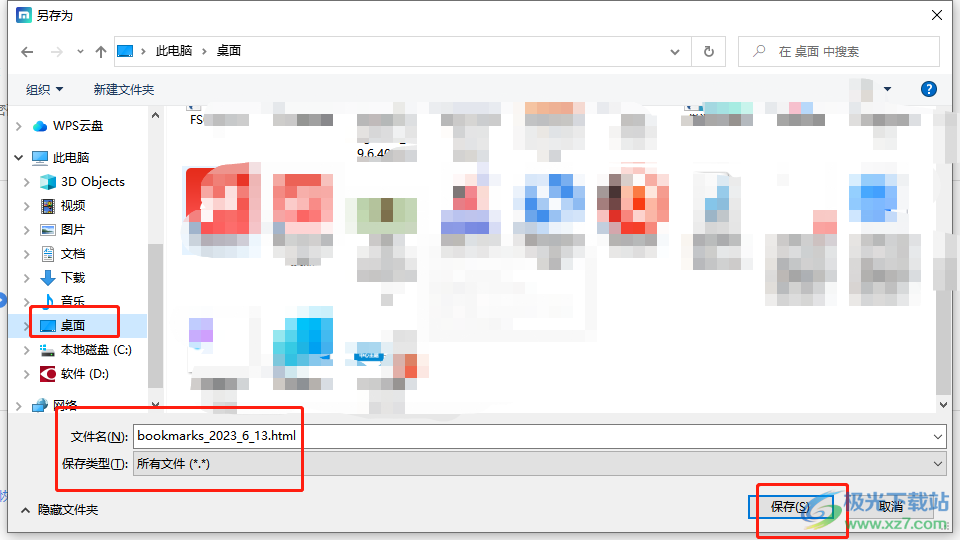
6.小编将其保存在桌面上,用户来到电脑桌面上,就可以看到成功导出的书签文件
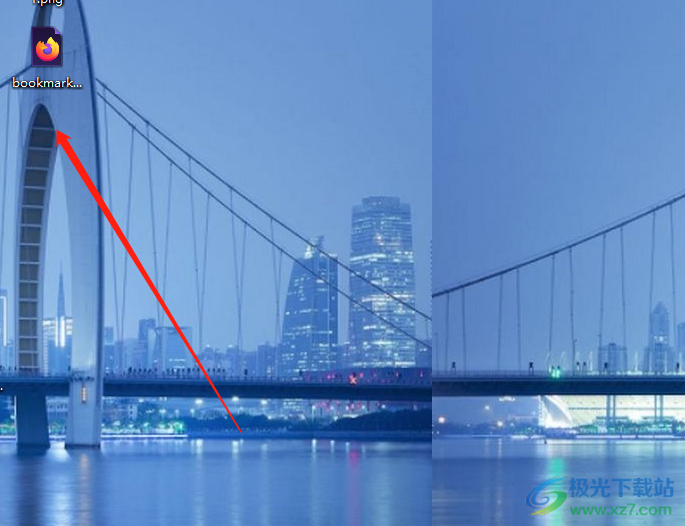
越来越多的用户使用傲游浏览器,在使用的过程中都会将常用的网页放置在书签中,这样便于打开查看,当用户需要导出书签数据时,就可以在设置窗口中找到基本设置选项卡,接着选择其中的导出书签选项即可解决问题,因此有需要的用户快来试试看吧。
